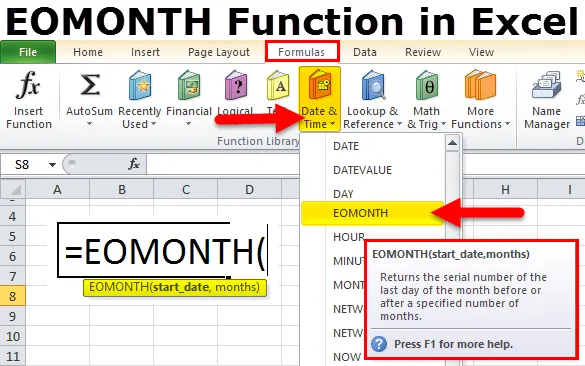
EOMONTH dans Excel (Table des matières)
- EOMONTH dans Excel
- Comment utiliser la fonction EOMONTH dans Excel?
EOMONTH dans Excel
Si vous avez appris la fonction MOIS pour exceller à comprendre EOMONTH n'est pas une tâche difficile à pénétrer à l'intérieur.
Dans EOMONTH EO signifie «End of the»
EOMONTH = Fin du mois
La fonction MOIS dans Excel extrait le mois à partir de la date fournie. EOMONTH retournera la fin du mois pour la date fournie.
Par exemple: = EOMONTH (16-11-2018, 0) retournerait le 30-11-2018.
= EOMONTH (16-11-2018, 1) retournerait le 31-12-2018.
Syntaxe de la formule EOMONTH
La formule de la fonction EOMONTH dans Excel est la suivante:
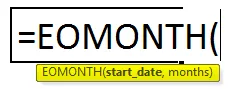
Argument de la formule EOMONTH:
L'argument de la fonction EOMONTH comprend deux paramètres obligatoires.
- Start_date: " Date de début du mois". Ce pourrait être n'importe quel jour du mois, pas nécessairement le premier jour du mois.
- Mois: Le nombre de mois avant ou après la date de début.
Le résultat sera sous forme de numéros de série. Nous devons appliquer le format de date pour être parfait.
Comment utiliser la fonction EOMONTH dans Excel?
La fonction EOMONTH est très simple, facile à utiliser. Voyons maintenant comment utiliser la fonction EOMONTH dans Excel à l'aide de quelques exemples.
Vous pouvez télécharger ce modèle Excel de fonction EOMONTH ici - Modèle Excel de fonction EOMONTHEOMONTH dans Excel - Exemple # 1
Tenez compte des données ci-dessous et recherchez la fin du mois en utilisant la colonne des mois.
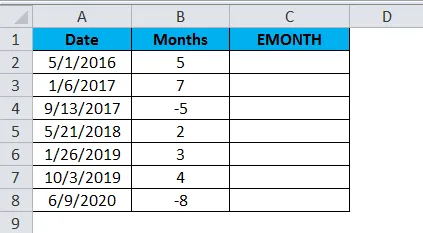
- Appliquez la formule EOMONTH pour obtenir les résultats de fin de mois.
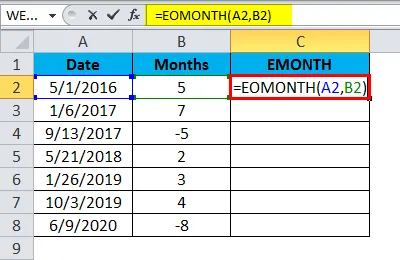
- Les résultats de fin de mois sont donnés ci-dessous:
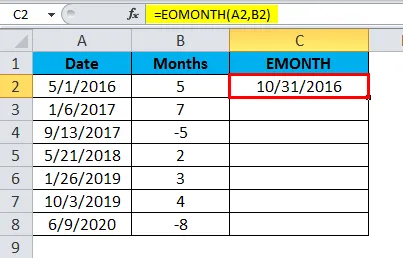
- Dans la première date, j'ai donné 5 comme mois et le résultat est 31-10-2016. Du 01-05-2016, je vais de l'avant depuis 5 mois. Ici, la formule exclut le mois en cours et prend les cinq prochains mois.
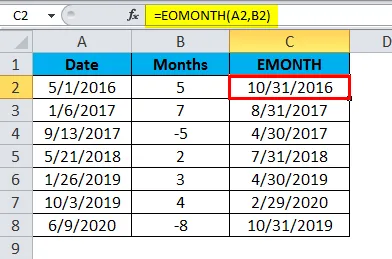
- Si vous regardez le nombre négatif, j'ai donné -5 et le résultat est 30-04-2017. Il remonte à 5 mois et a renvoyé la valeur au 30-04-2017.
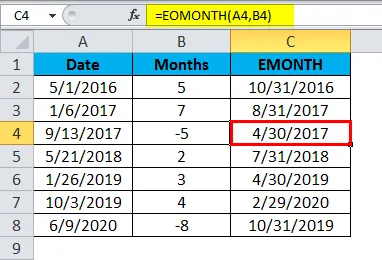
EOMONTH dans Excel - Exemple # 2
Nous pouvons également utiliser la fonction EOMONTH avec d'autres fonctions. Considérez les données ci-dessous pour notre exemple.
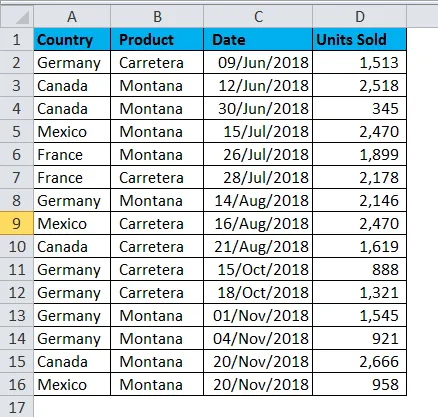
À partir des données ci-dessus, nous devons calculer le nombre total d'unités vendues après le 12 juin 2018 jusqu'à la fin des 3 prochains mois. Suivez les étapes ci-dessous pour connaître les astuces.
- Installez d'abord la table.
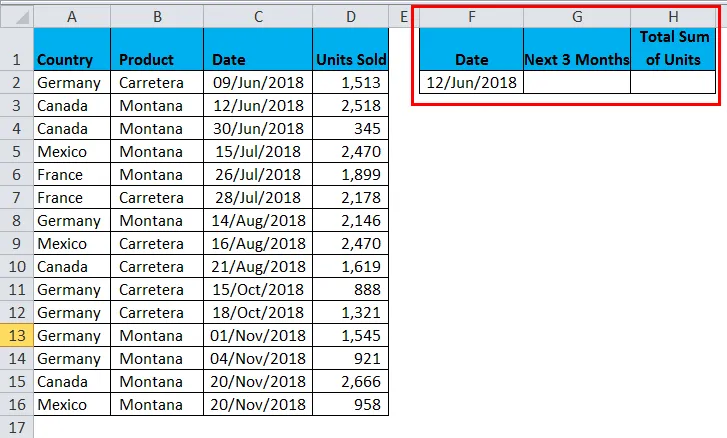
- Trouvez la date des 3 prochains mois en utilisant EOMONTH.
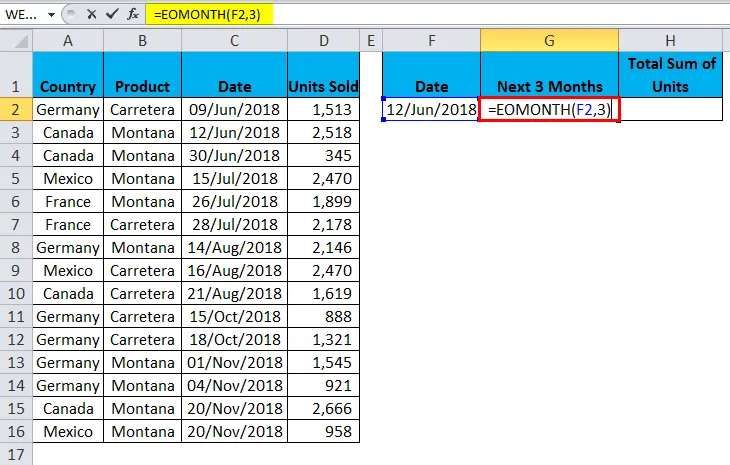
- Il renvoie le résultat au 30 / sep / 2018.
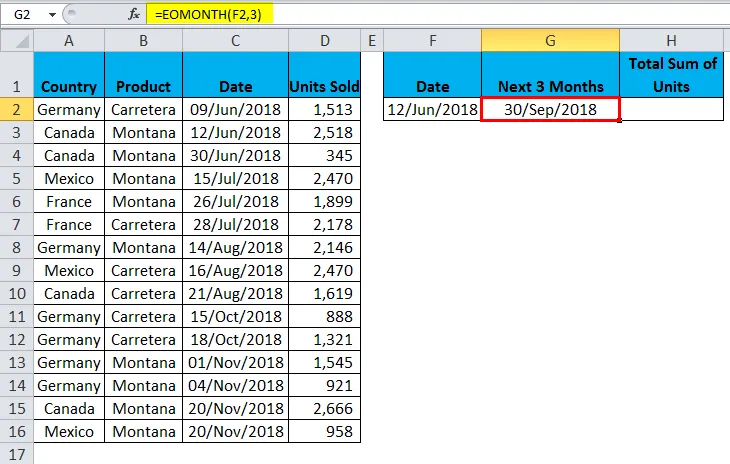
- Appliquez une fonction SUMIFS pour trouver le nombre total d'unités vendues entre le 12 juin 2018 et le 30 septembre 2018. La formule utilisée ici est = SUMIFS ($ D $ 2: $ D $ 16, $ C $ 2: $ C $ 16, ”> =” & F2, $ C $ 2: $ C $ 16, ”<=” & G2)
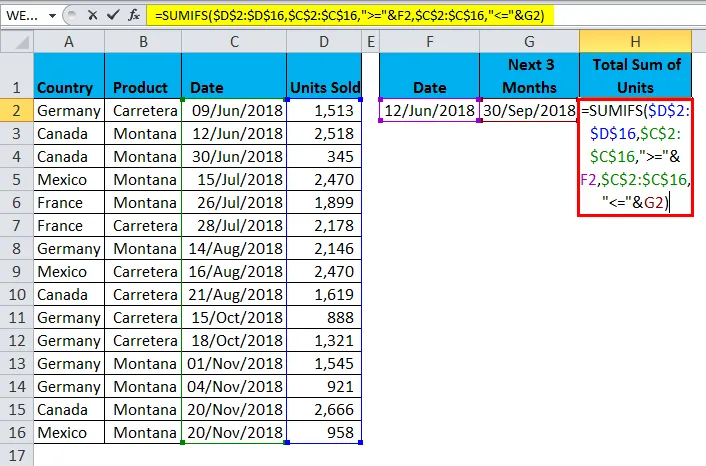
- Il renvoie le résultat 15 645.
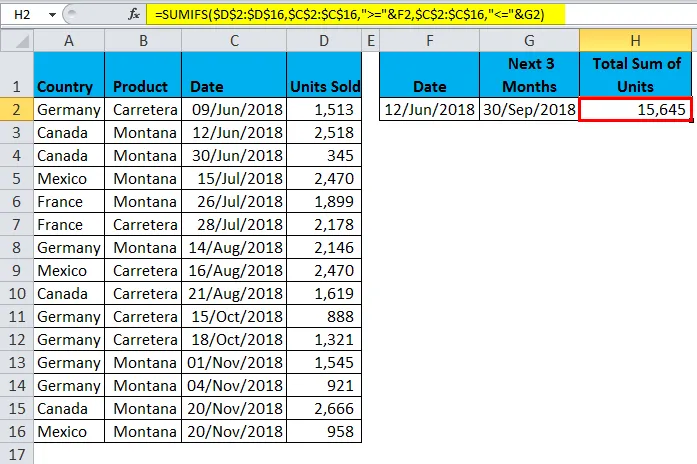
= SUMIFS ($ D $ 2: $ D $ 16, $ C $ 2: $ C $ 16, ”> =” & F2, $ C $ 2: $ C $ 16, ”<=” & G2)
Cette section de la formule recherche la colonne à SUM, c'est-à-dire la colonne Unités vendues Cette section examine la plage de dates en tant que plage de critères1. Pour la plage de critères, nous donnons nos critères comme supérieurs ou égaux au 12 juin 2018. Cette section examine la plage de dates comme plage de critères2. Pour la deuxième plage de critères, nous donnons les critères comme «Inférieur ou égal au 30-sept-2018».
Méthode alternative pour l'exemple # 2
Il existe une méthode alternative pour l'exemple 2. Nous pouvons utiliser EOMONTH dans la fonction SUMIFS. Appliquez la formule ci-dessous pour obtenir le nombre total d'unités vendues.
REMARQUE: dans l'exemple précédent, j'ai utilisé SUMIF mais dans cet exemple, j'utilise SUMIFS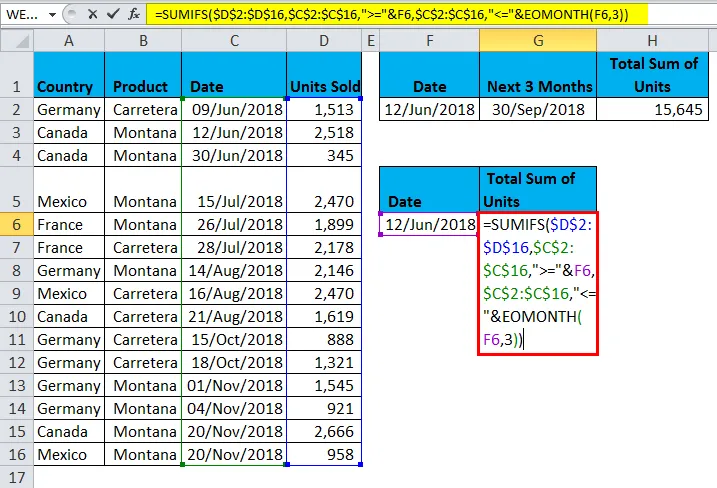
La formule est = SUMIFS ($ D $ 2: $ D $ 16, $ C $ 2: $ C $ 16, ”> =” & F6, $ C $ 2: $ C $ 16, ”<=” & EOMONTH (F6, 3))
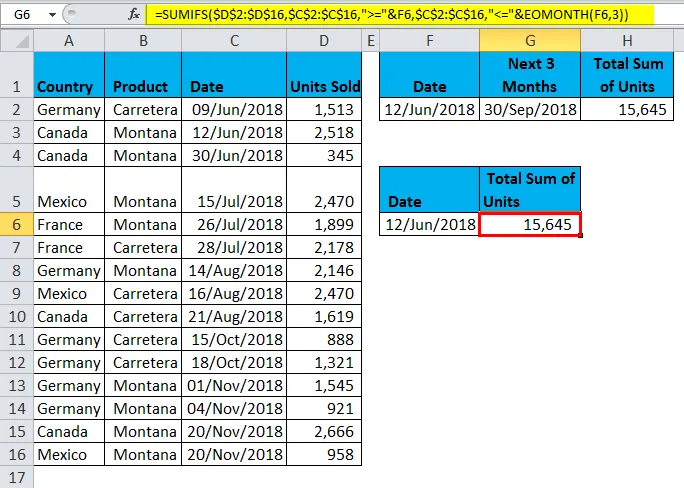
La première partie examine la plage de somme et la plage de somme est la colonne Unités vendues. Il s'agit de la première plage de critères et la plage de critères est la colonne Date. Il s'agit des critères pour la plage de critères 1. C'est-à-dire supérieur à égal 12-Jun-2018. Il s'agit de la deuxième plage de critères et la plage de critères est la colonne Date. Il s'agit des critères pour la plage de critères 2. c'est-à-dire inférieure à 30-Sep-2018. Cette date est obtenue par la fonction EOMONTH.
EOMONTH dans Excel - Exemple # 3
Nous pouvons également obtenir le mois de début en utilisant la fonction EOMONTH. Considérez l'exemple ci-dessous.
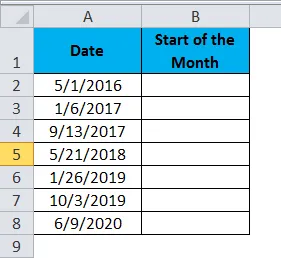
- Appliquez la formule ci-dessous pour commencer le mois.
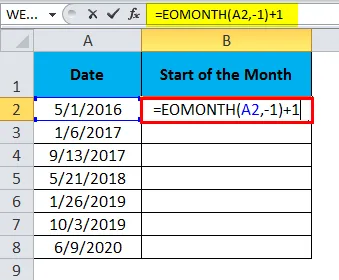
- Le résultat du début du mois est le 5/1/2016.
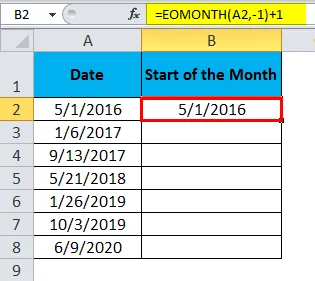
- Faites glisser la formule pour obtenir le reste des résultats:
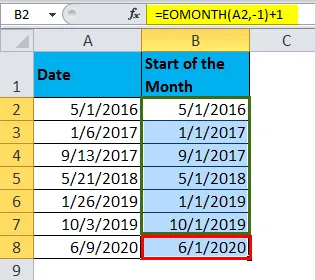
Choses à retenir sur la fonction EOMONTH dans Excel
- La date de début peut être n'importe quel jour du mois, pas nécessairement le premier jour du mois.
- Nous pouvons fournir des nombres positifs et négatifs pour le paramètre du mois.
- Si vous avez besoin de la même fin de mois de la date du mois, donnez 0 pour l'argument du mois, si vous avez besoin du mois prochain, donnez 1, si vous en avez besoin après 3 mois, puis donnez 3 etc…
- La plage de dates doit être supérieure au 1er janvier 1900. Si quelque chose avant cette date, le résultat sera #VALUE!
- Un mois doit toujours être une valeur numérique.
- En utilisant EOMONTH, nous pouvons également obtenir le début de la date du mois. Reportez-vous à l'exemple 3.
Articles recommandés
Ceci est un guide pour EOMONTH dans Excel. Ici, nous discutons de la façon d'utiliser la formule EOMONTH dans Excel avec des exemples Excel et un modèle Excel téléchargeable. Vous pouvez également consulter nos autres articles connexes pour en savoir plus -
- Comment utiliser la fonction Excel RAND?
- Utilisation de la fonction MID dans Excel
- Fonction SUMIF dans Excel
- Fonction RECHERCHE Excel - MS Excel